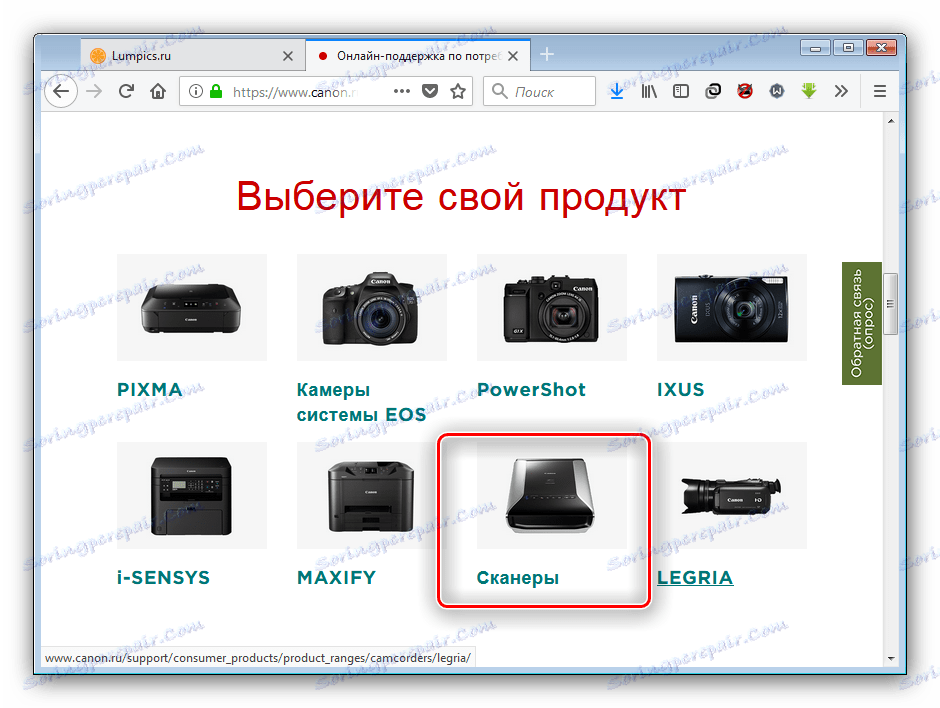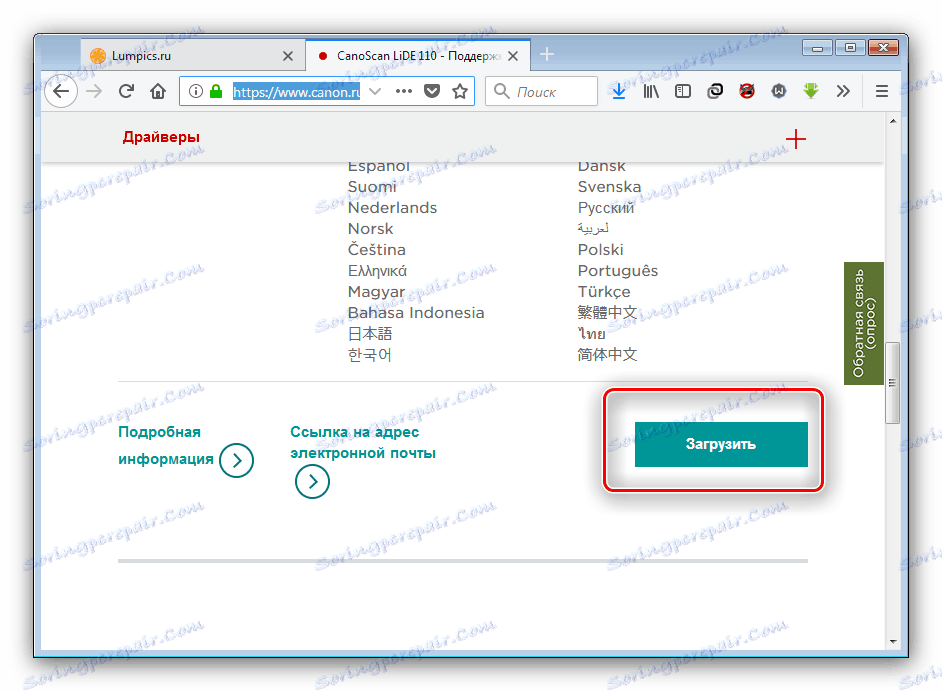تنزيل برامج تشغيل الماسح الضوئي Canon CanoScan LiDE 110
نادرًا ما يتم العثور على ماسحات ضوئية منفصلة - تم إصدار معظم الطُرز التي لا تزال قيد الاستخدام لفترة طويلة. وللسبب نفسه ، يواجه العديد من المستخدمين مشكلة في برنامج التشغيل: إذا كان من الصعب العثور عليها ، بالنسبة إلى Windows XP ، فإن Windows 7 وأحدثها يسبب صعوبات بالفعل. في مقالتنا اليوم ، نريد أن نخبرك كيف وأين يمكنك تنزيل برامج التشغيل الخاصة بالماسح الضوئي Canon CanoScan LiDE 110.
محتوى
الحصول على برامج تشغيل Canon CanoScan LiDE 110
لم تتوقف الشركة المصنّعة للماسح الضوئي المعني عن دعمها ، وبالتالي لا تكمن الصعوبة الرئيسية في البحث المباشر عن البرامج. من الممكن العثور على حزم التثبيت الخاصة بها بأربعة طرق مختلفة ، مع كل منها سوف نتعرف بالتأكيد.
الطريقة 1: مورد Canon على الإنترنت
كان المصدر الأكثر موثوقية للسائقين لأجهزة معينة من أجهزة الكمبيوتر هو المورد الرسمي للشركة المصنعة ، لذا فإن أسهل طريقة للعثور على برنامج الماسح الضوئي موجودة.
- افتح بوابة الويب الخاصة بشركة Canon واستخدم كتلة "الدعم" الموجودة في قائمة الموقع ، من حيث انتقل إلى قسم "التنزيلات والمساعدة" ، ثم قسم "برامج التشغيل" .
- الآن حدد المنتج الذي تريد تنزيله. يمكن القيام بذلك بطريقتين. الأول هو تحديد اللازمة يدويا من فئات الأجهزة ، في حالتنا "الماسحات الضوئية" لدينا .
![ابحث عن Canon CanoScan LiDE 110 يدويًا لتنزيل برامج التشغيل من الموقع الرسمي]()
ومع ذلك ، فإن هذا الخيار يستغرق وقتًا طويلاً تمامًا ، لذا من الأسهل استخدام الطريقة الثانية - انتقل إلى صفحة الجهاز عبر محرك بحث. اكتب اسم طراز الماسح الضوئي وانقر على النتيجة أدناه.
- بعد تحميل الصفحة ، قم بتثبيت نظام التشغيل الصحيح إذا فشل الاكتشاف التلقائي.
- بعد ذلك ، انتقل إلى قسم "التنزيلات" . بالنسبة لمعظم إصدارات Windows ، يتوفر برنامج تشغيل واحد فقط - قم بتنزيله بالنقر فوق الزر المناسب.
![تنزيل برامج التشغيل لـ Canon CanoScan LiDE 110 من الموقع الرسمي.]()
قبل بدء التنزيل ، ستحتاج أيضًا إلى قبول اتفاقية الترخيص.
- انتظر حتى يتم تحميل المثبت (وهو صغير ، حوالي 10 ميغابايت) ، وقم بتشغيل الملف القابل للتنفيذ. اقرأ التعليمات بعناية في نافذة البدء "معالج التثبيت" وانقر على "التالي" .
- مرة أخرى ، تحتاج إلى قبول اتفاقية الترخيص - انقر فوق "نعم" .
- استمر في اتباع التعليمات حتى اكتمال التثبيت.
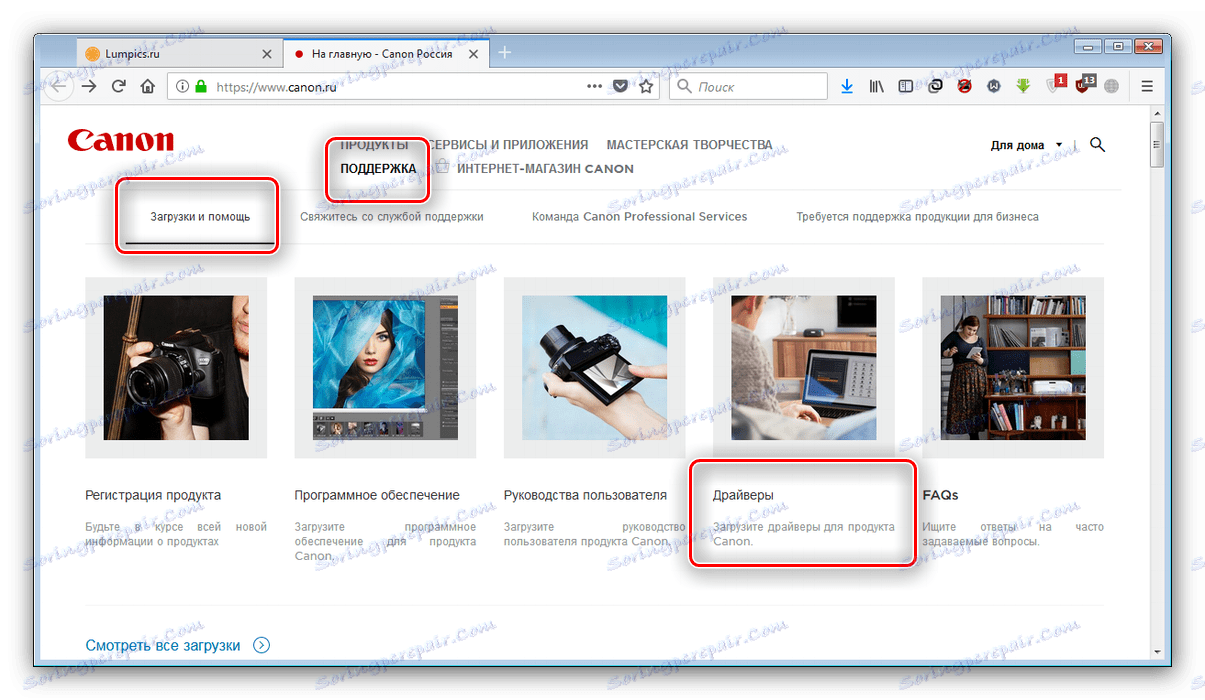
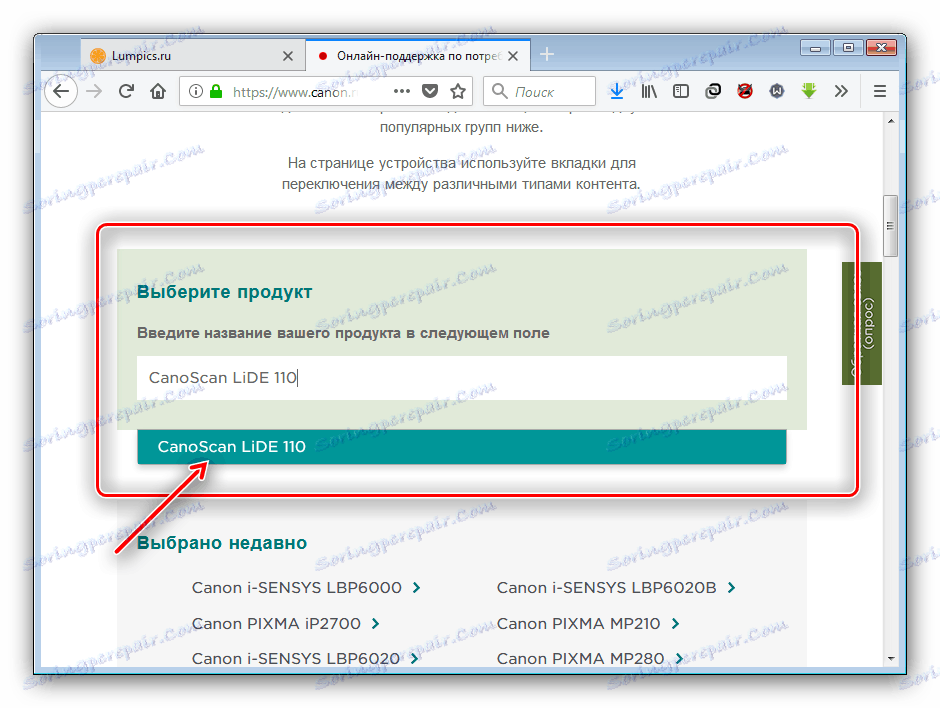
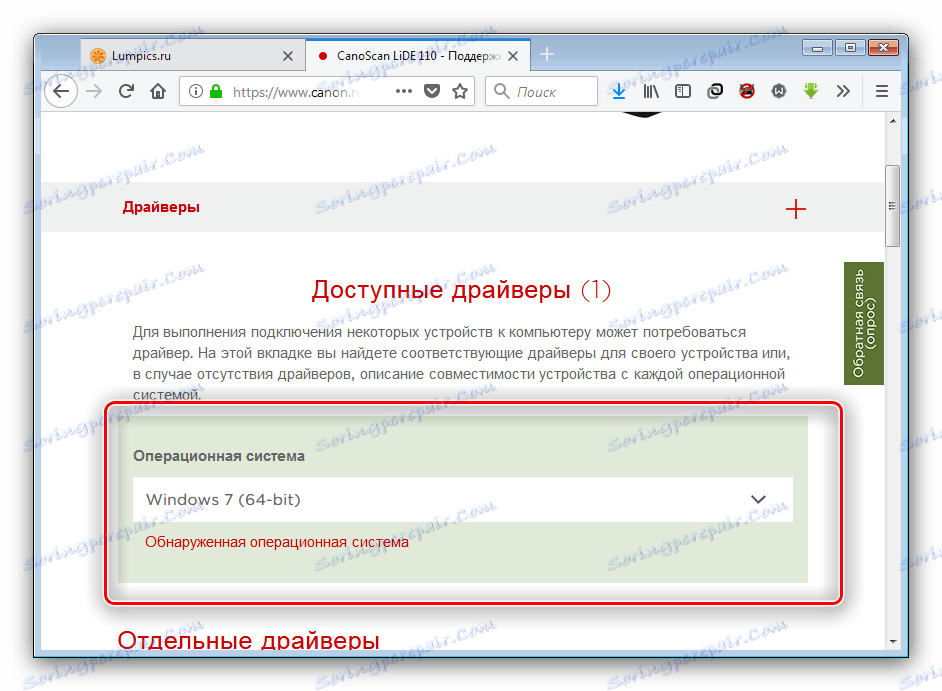
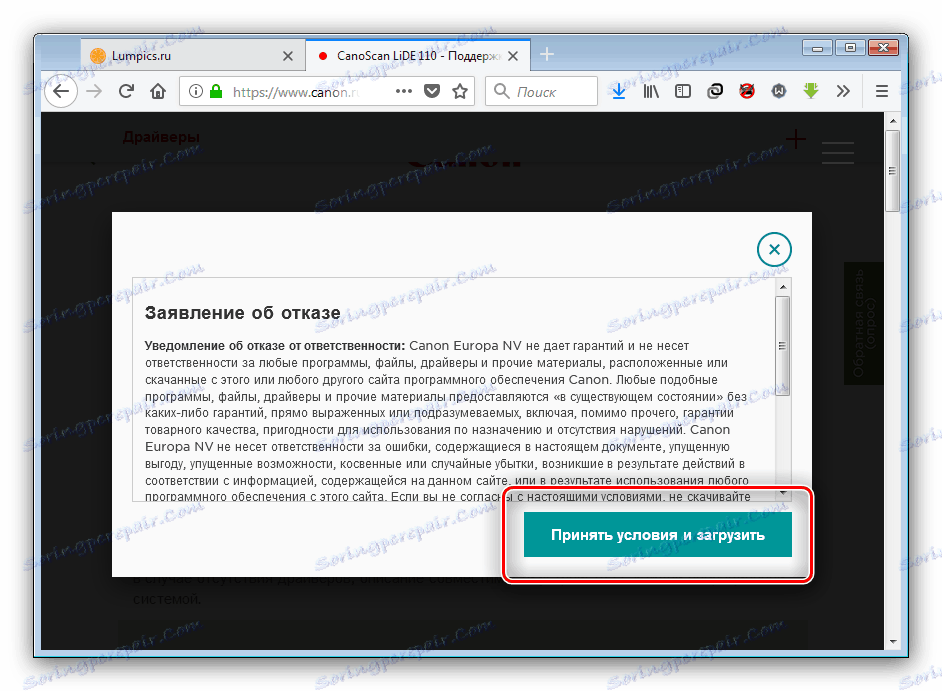
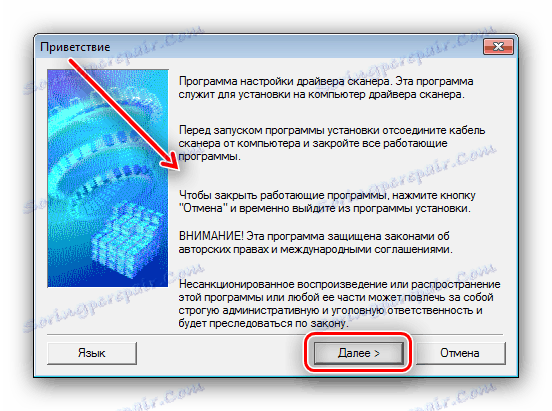
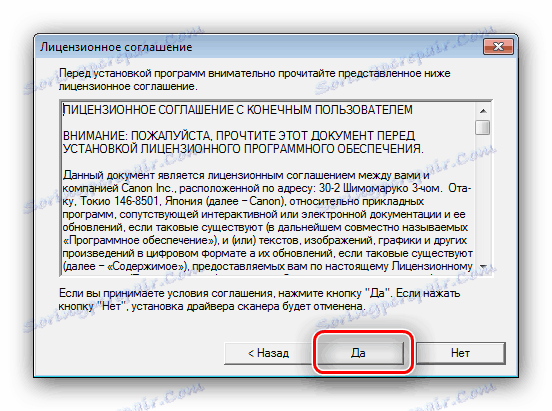

بعد هذا الإجراء ، أعد تشغيل الكمبيوتر - يجب أن تعمل الماسحة الضوئية الآن كما ينبغي.
الطريقة 2: تطبيقات Third-Party
لا تملك شركة Canon ، بخلاف HP أو Epson ، أداة تحديث خاصة بالملكية ، ولكن الحلول الشاملة من هذه الفئة من البرامج تقوم بعمل ممتاز. الماسح الضوئي الذي يعتبر اليوم هو جهاز قديم ، لذلك تحتاج إلى استخدام draperpack مع قاعدة بيانات شاملة - على سبيل المثال ، دريفيرماكس .
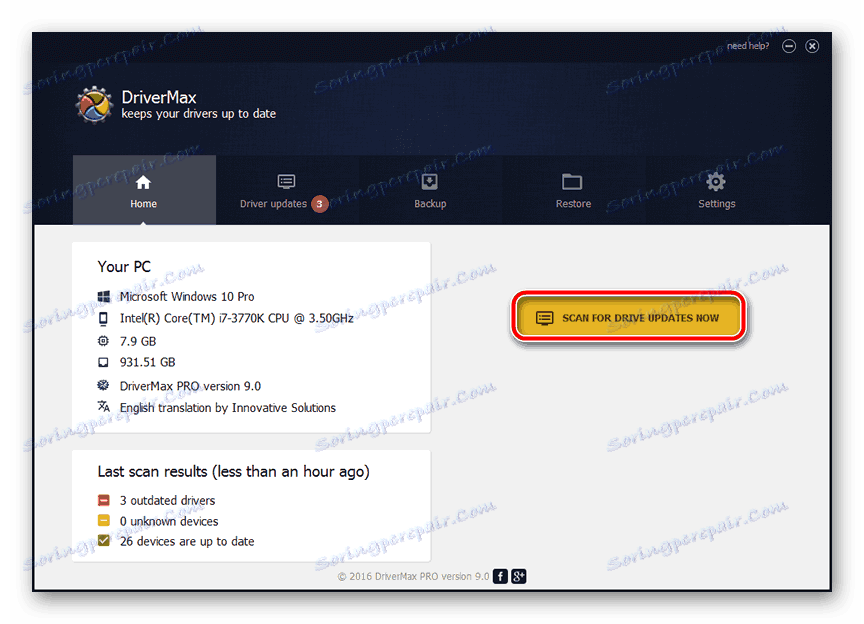
الدرس: استخدم DriverMax لتحديث برامج التشغيل
إذا لم يتناسب هذا التطبيق لسبب ما ، اقرأ مراجعة المنتجات المتبقية من هذا الصنف على الرابط أدناه.
مزيد من التفاصيل: برنامج لتحديث برامج التشغيل
الطريقة الثالثة: معرف الجهاز
يتم تعيين اسم الجهاز لكل جهاز من الأجهزة الفريدة للجهاز أو نطاق طراز منفصل. اسم الجهاز ، والمعروف باسم معرف الجهاز ، لـ Canon CanoScan LiDE 110 يبدو كالتالي:
USBVID_04A9&PID_1909
هذا المعرّف مفيد في العثور على برامج تشغيل للجهاز المعني. يجب نسخ الشفرة واستخدامها في أحد مواقع الويب الخاصة مثل Driverpack على الانترنت أو GetDrivers .
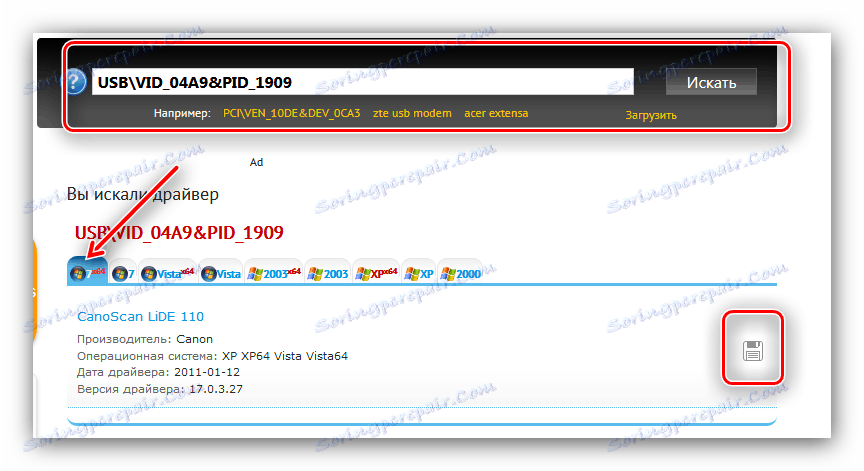
مزيد من التفاصيل: العثور على برامج التشغيل من خلال معرف الجهاز
الطريقة الرابعة: أدوات النظام
من بين ميزات Windows ، توجد وظيفة لتثبيت أو تحديث برامج التشغيل للأجهزة المتعارف عليها. يمكنك تنشيطه من خلال "مدير الأجهزة" : استدعاء هذه الأداة ، والعثور على الماسح الضوئي المعني في القائمة والنقر عليه بزر الفأرة الأيمن. بعد ذلك ، حدد الخيار "تحديث برامج التشغيل" في قائمة السياق وانتظر حتى ينتهي الإجراء.
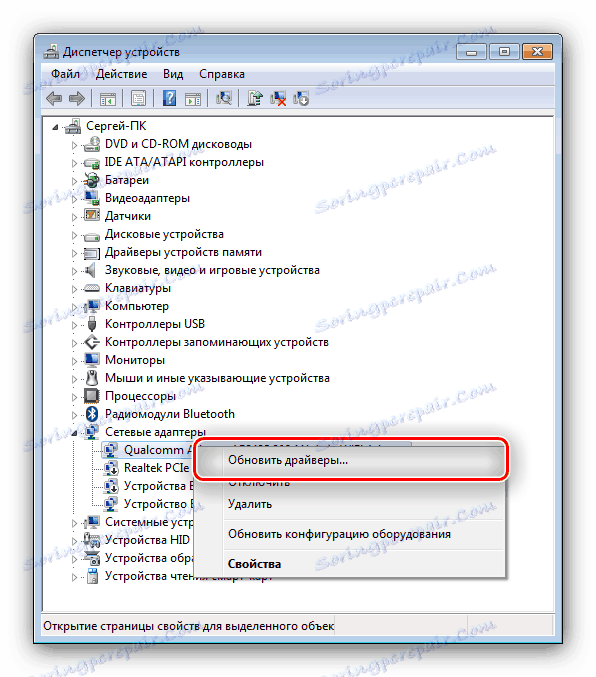
للأسف ، هذا الخيار الخاص باستخدام "مدير الأجهزة" ليس فعالًا دائمًا ، لذا ننصحك بالتعرّف على دليل أكثر تفصيلاً ، والذي يصف طرقًا أخرى لتثبيت البرنامج من خلال هذه الأداة.
الدرس: تحديث برامج التشغيل بواسطة أدوات النظام
هذا يختتم مراجعة أساليب الحصول على برنامج لكانون ماسح ضوئي Canon CanoScan LiDE 110. كما ترى ، لا يوجد شيء معقد بالفعل في الإجراء ، حيث أن الشركة المصنعة لم تترك دعم الجهاز وجعله متوافقًا مع الإصدارات الحديثة من Windows.